アプリのセットアップが完了していないユーザー様
アプリ認証に成功しない場合 をご覧ください。
スマートホームご利用中にSmartStationがオフラインになったユーザー様
スマートホームをご利用になるためには、スマートホーム機器(SmartStation)がオンラインになっている必要があります。ご利用環境に応じて、いずれかの方法でご確認ください。
1 スマートホームの機器(Smart Station)が目視できる場合
1-1 インターネット環境が用意できているか確認
【 事前準備 】
スマートホーム機能をご利用いただくためには、事前にインターネット環境をご用意いただく必要があります。
Wi-Fiを使用してインターネットへ接続するIoT機器は、2.4GHzの周波数帯のみ対応しております。
あらかじめ、選定されたWi-Fiルーター等が2.4GHzの出力に対応していることをご確認ください。
koletのご入居者様は、併せてこちらの記事もご確認お願いいたします。
※バンドステアリング機能を使用しての接続はできません。バンドステアリング機能はオフにしていただくか、別途2.4GHzのみを使用するSSIDを作成ください。
※その他、モバイルWi-Fiルーター・テザリング・WEP・一部機種のWi-Fiルーターはご使用いただけない場合があります。
Softbank Airや、auの置くだけWi-Fiをご利用になっているかたはこちらをご確認ください。
インターネット回線開通後、以下の手順をお試しください。
■スマートホーム機器(Smart Station)を目視できる場合の、スマートホームをオンライン状態にする方法
①に電源アダプターをつなぎ、②のLEDランプが点灯していることを確認します。
その後、③に有線LANケーブルをつないでください。
※電源アダプター、LANケーブル接続後、オンライン状態になるためには、30~45分ほどかかることがございます。
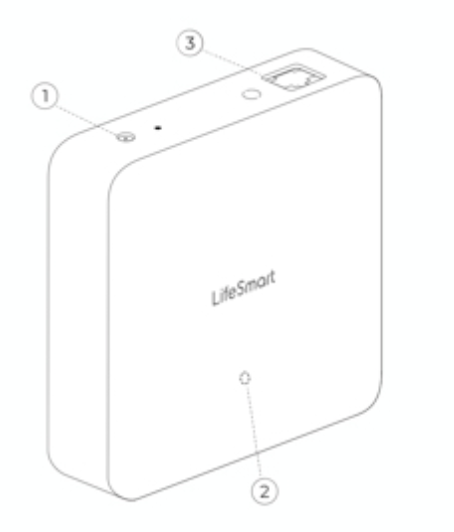
※②部分の白いLEDランプが点灯していること

※③部分のオレンジ・緑のランプが点灯していること
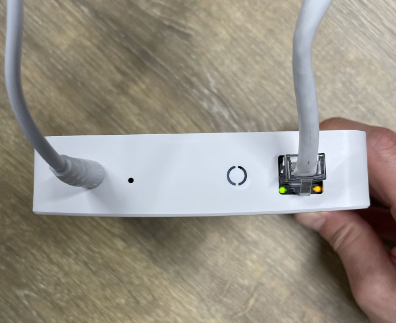
ランプの点灯状態に問題がない場合は、1-2をご覧ください。
1-2 二重ルーターになっていないか確認
Smart Station表面LEDランプが点灯しており、LANポートのオレンジ・緑ランプが点灯していてもSmart Stationがオフラインの場合、二重ルーターになっている可能性があります。
※二重ルーター…ネットワーク内にルーター機能を有効にした機器が2台以上ある状態。通信速度が遅く不安定。
イメージ図:
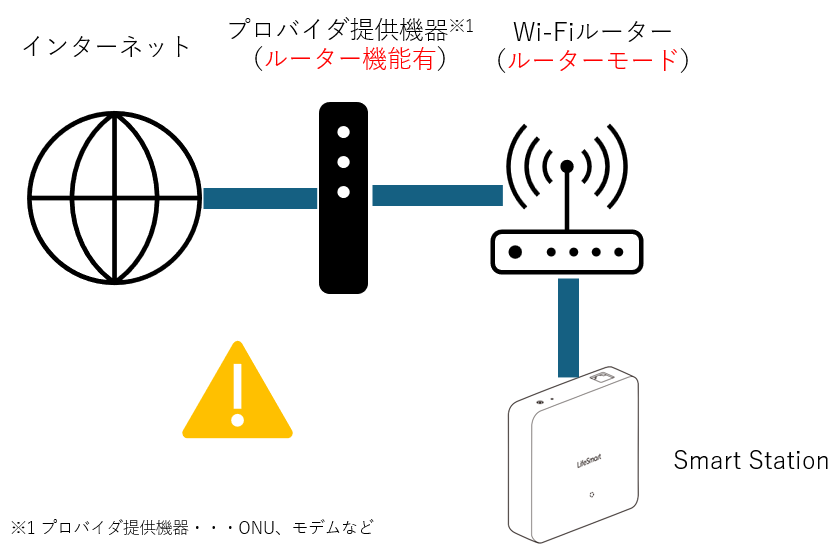
1-1を確認してもSmart Stationがオンラインにならない場合、以下をお試しください。
①プロバイダ提供機器(ONU、モデムなど)に直接Smart Stationを接続する
二重ルーターになっている場合、ルーターモードになっているWi-Fiルーターを経由せずプロバイダ提供機器に直接Smart Stationを接続することで、Smart Stationがオンラインになります。
プロバイダ提供機器に直接接続することでSmart Stationがオンラインになった場合は、Wi-Fiルーターの設定を変更するか、プロバイダ提供機器にSmart Stationを直接接続した状態のままご利用ください。
イメージ図:
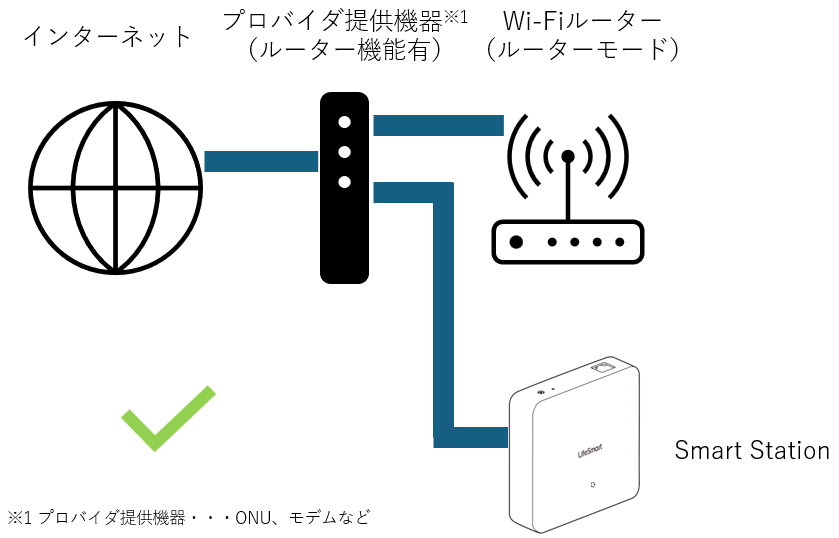
②ルーターをブリッジモード(アクセスポイントモード)に変更する
①でSmart Stationがオンラインになったものの、プロバイダ提供機器に直接接続しての利用が難しい場合(ルーターで設定されているSSIDを利用したい等)は、Wi-Fiルーターをブリッジモード(アクセスポイントモード)へ変更してください。
※ブリッジモード(アクセスポイントモード)への変更方法は、Wi-Fiルーターにより異なりますので、ご利用のWi-Fiルーターのメーカーへお問い合わせください。
イメージ図:
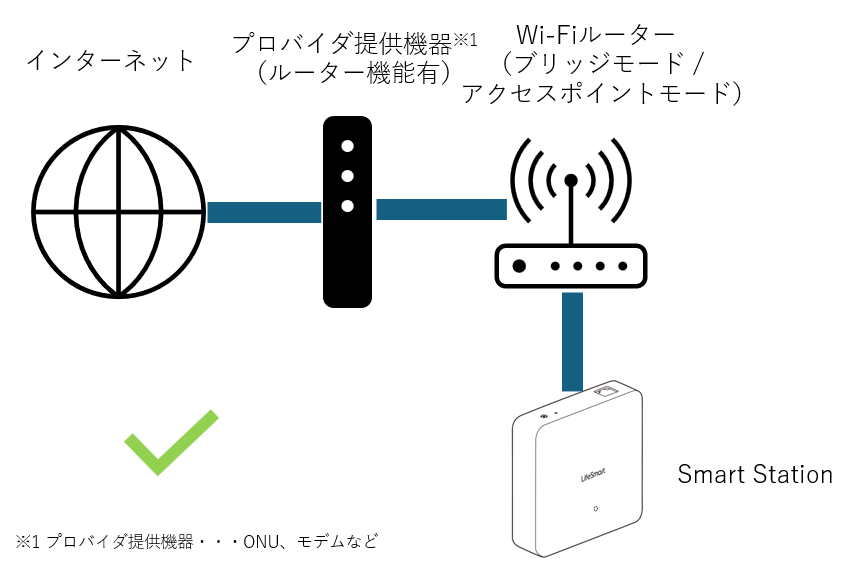
2 スマートホームの機器(Smart Station)が目視できない場合
ご入居物件によっては、スマートホーム機器(Smart Station)が手の届かないところに取付されている場合があります。ブレーカー内の「ホームコントロール・HUB」または「IoTコンセント」と記載されたスイッチを確認していただき、一度OFFにして、10秒ほどお待ちいただいたのち、再度ONにしてください。
※物件によっては、ブレーカーに書いてある名称が異なる場合がございます。上記に対応する名称のブレーカーをONにする、または、全てのブレーカーをONにしてください。

3 アプリ利用コードを用いてアプリ認証をしていただく必要のある場合
以下の条件のどれかに当てはまる方は、アプリ利用コードを用いてアプリ認証をしていただく必要があります。
アプリ利用コードについては、管理会社様へお問合せください。
■アプリ利用コードを用いてアプリ認証をしてただく必要のある方
・物件のオーナー様
・⒈のSmartStationが設置されていない物件のご入居者様
・Smart Z-controller(下図参照)が設置されている物件のご入居者様
<Smart Z-controller>

4 アプリご利用開始方法がご不明な場合
SpaceCoreアプリのご利用開始方法がご不明な場合は、以下のお問い合わせフォームより、アクセルラボ サポート担当までお問い合わせください。